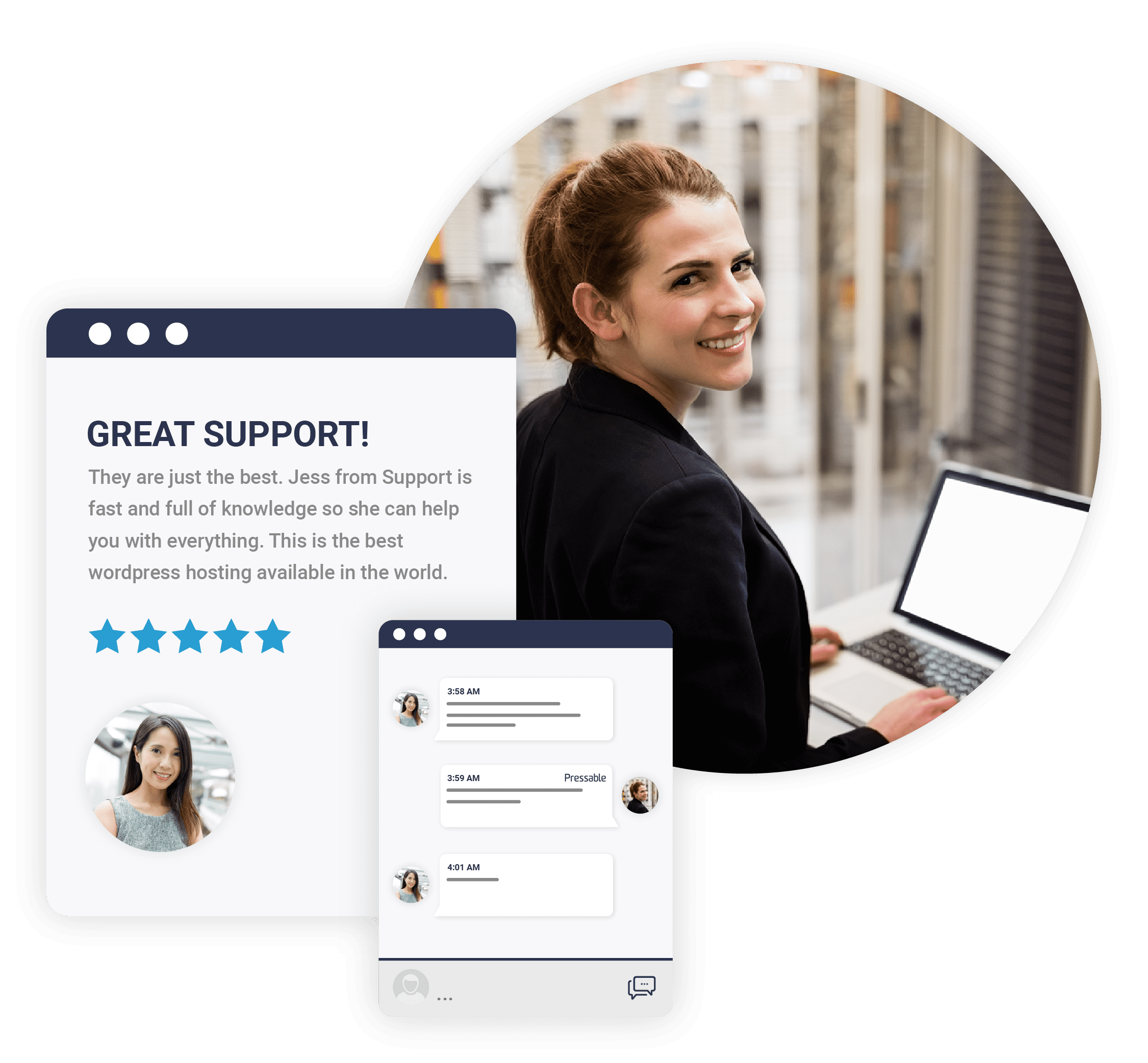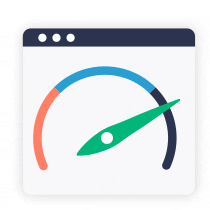SSH 및 WP-CLI를 사용하여 WordPress 사이트 관리
게시 됨: 2022-11-11WordPress는 사용하기 매우 쉽지만 고급 사용자의 경우 WordPress 관리자의 다양한 화면을 모두 클릭하는 것이 번거로울 수 있습니다. 이러한 사용자는 SSH를 사용하여 WordPress 명령줄 인터페이스인 WP-CLI를 통해 사이트를 관리하는 것을 고려할 수 있습니다.
이 게시물에서는 SSH 및 WP-CLI를 사용해야 하는 사람, 유용한 경우, 피해야 하는 경우에 대한 조언을 포함하여 SSH 및 WP-CLI의 기본 사항을 다룹니다.
SSH 란 무엇입니까?
Secure Shell 또는 SSH는 웹 서버에 연결할 수 있는 프로토콜입니다. 쉘은 명령줄 인터페이스가 있는 컴퓨터 프로그램입니다. 일반적인 그래픽 사용자 인터페이스로 웹 서버를 제어하는 대신 사용자는 명령을 입력하여 모든 것을 입력합니다.
SSH 명령을 사용하는 방법에 대해 자세히 알아보려면 다음 타사 리소스를 고려하십시오.
- 초보자를 위한 Ubuntu의 명령줄 자습서
- freeCodeCamp의 Linux 명령 핸드북
- LinuxCommand.org
- 마이크로소프트의 쉘 과정
SSH를 사용하려면 이를 지원하는 웹 호스트가 필요합니다. Pressable은 모든 고객에게 SSH 액세스를 제공합니다. SSH 자격 증명을 설정하고 명령줄 도구에 액세스하려면 다음 지침을 따르십시오.
WP-CLI란 무엇입니까?
WP-CLI는 WordPress 웹사이트 관리를 위한 명령줄 인터페이스를 확장합니다. WP-CLI를 사용하면 WordPress 소프트웨어를 설치 및 업데이트하고 플러그인 및 테마 를 설치 및 관리할 수 있습니다. 사용 가능한 모든 옵션에 대한 자세한 내용은 WP-CLI용 공식 WordPress 설명서를 참조하십시오.
WP-CLI를 활용하려면 SSH 액세스와 WP-CLI가 설치된 서버가 필요합니다. WP-CLI 설치에 대한 다음 지침을 따르거나 웹 호스트에 이에 대해 문의할 수 있습니다. WP-CLI는 모든 Pressable 계정에 사전 설치되어 활성화되어 있습니다.
WP-CLI는 언제 유용합니까?
WP-CLI는 새 사이트를 설정하거나 사이트 오류를 해결할 때 가장 유용합니다.
WordPress 명령줄 인터페이스를 사용하여 새 사이트 설정
명령줄 인터페이스를 사용하여 새 WordPress 인스턴스를 설치할 수 있습니다. 다음 지침을 따르십시오. 관리형 WordPress 호스팅이 있는 경우 호스팅 대시보드를 사용하여 새 WordPress 설치를 설정하는 것이 더 쉽고 빠를 수 있습니다.

Pressable의 SSH 액세스는 사이트별로 구성됩니다. SSH 액세스 권한을 얻기 전에 새 사이트를 설정해야 합니다. Pressable 클라이언트는 WordPress를 설치하기 위해 명령줄 인터페이스를 사용할 필요가 없습니다. 대신 MyPressable 대시보드를 사용하십시오.
새 사이트 설정에 유용한 WP-CLI 명령
WP-CLI는 테마와 플러그인을 설치하고 활성화할 수 있도록 하여 새 사이트를 설정하는 동안 도움을 줍니다.
wp 플러그인 설치
하나 이상의 플러그인을 설치하려면 이 명령을 사용하십시오. 끝에 플러그인 슬러그를 나열하십시오. WordPress 플러그인 디렉토리에서 슬러그를 찾을 수 있습니다. 슬러그는 plugins/ 다음에 오는 것입니다.

이 명령은 둘 이상의 플러그인에서 작동합니다. 또한 이를 사용하여 로컬 ZIP 파일 또는 원격 zip 파일에 대한 URL에서 플러그인을 설치할 수 있습니다.
플러그인을 설치하고 활성화하려면 줄 끝에 –activate를 추가하십시오.
이 명령은 동일한 플러그인 세트를 사용하여 사이트를 개발하는 경우 매우 유용합니다. 한 줄로 선호하는 플러그인 스타터 팩을 설치하고 활성화할 수 있습니다.
플러그인 설치 명령에 대해 자세히 알아보세요.
wp 테마 설치
테마 설치 행은 플러그인 행과 동일한 방식으로 작동합니다. WordPress 테마 디렉토리 슬러그 또는 zip 파일을 사용하여 플러그인을 다운로드, 설치 및 활성화할 수 있습니다.
이 두 줄을 함께 사용하면 개발자는 두 줄만으로 원하는 테마와 플러그인을 설치할 수 있습니다.
테마 설치 명령에 대해 자세히 알아보세요.
WP-CLI를 사용하여 사이트 문제 해결
모든 WordPress 사이트 소유자와 개발자는 500 내부 서버 오류를 싫어합니다. WordPress 사이트의 죽음의 블루 스크린과 같습니다. WP-CLI는 기존 WordPress 관리자에 대한 액세스 권한이 없을 때 웹 사이트 문제를 해결하는 방법입니다.
웹 사이트 문제 해결을 위한 WP-CLI 명령
이러한 명령을 사용하여 사이트의 문제를 식별하고 수정하십시오.
wp PHP 오류
이 명령은 최근 PHP 오류를 나열합니다. 문제를 일으키는 특정 플러그인이나 테마가 있는지 확인하는 것이 좋습니다.
wp 플러그인 목록
이 명령은 상태 및 버전과 함께 설치된 모든 플러그인 목록을 반환합니다. 목록에는 플러그인의 슬러그도 포함됩니다. 다른 명령에서 사용하려면 슬러그를 기록해 두십시오. 이 명령에 대해 자세히 알아보십시오 .
wp 테마 목록
이 명령은 모든 테마 목록과 해당 상태 및 버전을 반환합니다. 다시 말하지만 나중에 사용할 수 있도록 테마 슬러그를 기록해 둡니다. 이 명령에 대해 자세히 알아보세요.
wp 플러그인 비활성화
플러그인으로 인해 사이트 오류가 발생한다고 생각하십니까? 이 명령을 사용하여 비활성화하십시오. 줄 끝에 플러그인 슬러그를 추가하기만 하면 됩니다. 동일한 명령에 여러 플러그인을 나열할 수 있다는 점에서 설치 명령과 동일한 방식으로 작동합니다. 이 명령에 대해 자세히 알아보세요.
wp –건너뛰기-플러그인 –건너뛰기-테마
오류가 발생하여 명령을 실행할 수 없는 경우 이 명령을 사용하여 테마 또는 플러그인 코드 로드를 건너뜁니다. 이 명령을 다른 명령과 결합하여 모든 플러그인과 테마를 건너뛸 수 있으므로 문제가 있는 플러그인을 비활성화할 수 있습니다.
WP-CLI와의 플러그인 또는 테마 충돌 식별에 대해 자세히 알아보십시오 .
WP-CLI 사용을 피해야 하는 경우
WP-CLI와 SSH는 일반적으로 초보자에게 친숙하지 않습니다. 무엇을 하고 있는지 모르는 경우 사이트를 손상시키거나 중요한 파일을 실수로 삭제할 수 있습니다. 숙련된 사용자라도 SSH 명령을 사용하여 변경하기 전에 사이트 백업을 고려해야 합니다.
Pressable 클라이언트는 SSH 및 WP-CLI의 복잡한 특성으로 인해 우리 팀이 이러한 도구 사용에 대한 광범위한 지원을 제공할 수 없다는 점에 유의해야 합니다. Pressable 지원 팀을 사용하여 SSH를 통해 연결하는 문제를 해결할 수 있지만 특정 명령 사용에 대한 지원이나 지침은 제공하지 않습니다.
SSH 사용에 대해 잘 모르겠다면 스테이징 사이트 로 사이트 사본을 만들어 보십시오. Pressable 계정에는 무료 스테이징 환경이 포함되어 있으며 라이브 사이트에서 SSH 명령을 사용하기 전에 스테이징 사이트에서 SSH 명령을 테스트할 수 있습니다.
개발자의 삶을 더 쉽게 만들기
SSH 및 WP-CLI 액세스는 Pressable이 개발자를 지원하는 또 다른 방법입니다. 고급 도구에서 여러 사이트를 관리하기 위한 직관적인 대시보드에 이르기까지 Pressable은 WordPress 웹사이트를 호스팅하고 관리하기 위한 향상된 경험을 제공합니다.
플랫폼을 직접 사용해 보고 싶습니까? 작동 방식을 보려면 MyPressable Playground 를 확인하십시오.